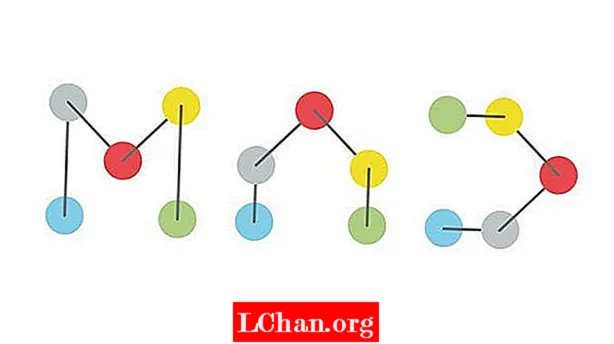Inhalt
- Wéi gitt Administrator Passwuert oder Power on Passwuert
- 1. Administrator Passwuert
- 2. Power on Passwuert
- Situatioun 1: Wéi de bloe Bildschierm (beim Power up) a Power on Passwuertprobleem ze léisen
- Situatioun 2: Wéi léisen ech den Admin Passwuert als Login Passwuert fir OS
- An enger Nossschuel

Gutt, dat ass eng lästeg Situatioun wann eng Persoun kee Hiweis huet wat falsch gelaf ass an aus dem blo si se hänke bliwwe mam Enter Administrator Passwuert oder Power on Passwuert op hp oder engem anere Laptop oder Desktop Computer. Mir schätzen hir Entscheedung net selwer Einstein ze ginn, anstatt Hëllef vun enger technesch gescheit Persoun ze sichen. Dofir géife mir Iech gär iwwer déi bescht Praktiken opklären déi Dir berécksiichtege musst wann Dir sou eng Situatioun erlieft. Loosst eis entdecken.
Wéi gitt Administrator Passwuert oder Power on Passwuert
Loosst eis dëst einfach éischt stellen. Admin Passwuert ass anescht wéi Power on Password. Hei e puer séier Informatioun iwwer déi zwee.
1. Administrator Passwuert
Am Géigesaz zu Power on Password, Administrator Passwuert erscheint net beim Power up. Wann de System gestart ass an de bevorzugte Windows gestart ass, ass den Administrator Kont Login-Bildschierm, deen Dir gesitt, erfuerdert dëst Administrator Passwuert fir Iech an de Windows Betribssystem anzemelden.
2. Power on Passwuert
Power on Passwuert ass eng zousätzlech Schicht vu Sécherheet fir d'Leit, déi hir Computere virum onbeheeten Zougang schütze wëllen. Zënter dem Windows Login Administrator Passwuert ass ganz einfach z'ëmgoen, ass et recommandéiert en Power on Password opzesetzen well et ass ganz ganz schwéier dëst Passwuert ze knacken oder zréckzesetzen. Power on Passwuert erscheint direkt nodeems de Computer mat engem bloe Bildschierm bootet an eng Noriicht fir de Passwuert z'änneren.
Situatioun 1: Wéi de bloe Bildschierm (beim Power up) a Power on Passwuertprobleem ze léisen
Et ass elo zimlech kloer datt Power on Passwuert anescht ass wéi en Admin Passwuert. Dofir, an dësem Deel, wäerte mir de bloe Bildschierm léisen deen um Stroum erscheint a frot d'Muecht op de Passwuert anzeginn. Ouni vill ze schwätze loosst eis de Schrëtt fir Schrëtt Tutorial virstellen fir de Problem ze léisen.
Opgepasst: Ier Dir weidergitt, sollt Dir Iech vergiessen datt Dir déi hei ënnendrënner Instruktioun suergfälteg verfollegen musst oder soss kënnt Dir Äre Computer schueden.
Déi universell Léisung fir Iech selwer ze retten aus Ärem Power Passwuert op HP oder all anere Laptop / Desktop PC z'entwéckelen ass d'CMOS Batterie (Mënzgréisst Zell) an den "clr CMOS" Jumper ofzeginn. Hei 'wat Dir maache musst:
- Gitt sécher datt Dir Äre Computer am Viraus zoumaacht an da musst Dir d'Stroumkabelen aus de Wandstecker stecken. Wann et e Laptop ass, musst Dir d'Batterie dovun ausstecken.
- Elo huelt de Protector Deckel vun der Säit vun Ärem Desktop Tower fir Zougang zu Hardware Deeler vun Ärem PC. Fir Laptops schrauwen d'Top / Touch Panel an d'Tastatur [maacht et sanft].
- Wann Dir Zougang zu der Hardware hutt, passt op eng Mënzgréisst sëlwerfaarweg Zell dh "CMOS Batterie".
- Trennt et vun Ärem PC an da waart ongeféier 10 Minutten. Mir géifen empfeelen eng Taass Kaffi an Tëschenzäit ze gräifen (Wuertspill).

- Dann dréckt a gedréckt den Power Button fir 20 Sekonnen (ongeféier) gedréckt fir sécher ze sinn datt et kee Stroum an de Kondensater ass.
- Eemol gemaach, kuckt e genau kucken ronderëm d'Batterie. Dir musst e Sprénger gesinn deen als "clr CMOS" bezeechent gëtt oder eppes dernieft. Maacht de Jumper och of a setzt en no enger Zäit zréck op seng originell Positioun. Setzt och d'CMOS Batterie op hir jeeweileg Plaz zréck.
- Lescht, packt Äre Laptop oder Desktopcomputer a steckt d'Stroumkabelen (Batterie am Fall vu Laptop). Boot Äre PC elo op.
- Vläicht kënnt Dir e Message op Ärem Écran gesinn, deen d'Astellunge liest, goufen zréckgesat. Dir musst einfach, Är Handlungen bestätegen an Dir sidd all zortéiert.
Situatioun 2: Wéi léisen ech den Admin Passwuert als Login Passwuert fir OS
Also ass de bloe Bildschiermprobleem gefrot fir d'Muecht op Passwuert anzeginn ass geléist. Awer wat wann Dir den Administrator Passwuert vergiess hutt a just net op Ärem Windows Admin Kont zougitt. Maacht drun, mir hunn Iech gesot, Admin Passwuert ass einfach z'ëmgoen. Gutt, dat ass wouer, mat PassFab 4WinKey kënnt Dir Admin Passwuert op eng problemlos Manéier zréckgesat oder ewechhuelen. Mat dësem mächtegen Tool sidd Dir aktivéiert fir souguer e Admin Account an e puer einfache Schrëtt z'erstellen oder ze läschen. Ausserdeem kënnt Dir einfach an effektiv all Zort Login Passwuert ewechhuelen, sief et Admin Kont oder Microsoft Kont. Hei ass wéi et geet:
Schrëtt 1: Installéiert a starten PassFab 4WinKey iwwer Ärem schaffen PC. Stiech en eidelen USB Drive a wielt d'USB Flash Drive Optioun aus der Programminterface. Hit "Burn" a waart bis de Prozess fäerdeg ass. Luet den USB duerno aus.

Schrëtt 2: Elo, plug in the bootable USB you just burn in the locked PC and then reboot it. Wärend dem éischte Bootbildschierm huet de "Esc / F12" Schlëssel getraff fir "Boot Menu" anzeginn a wielt "Removable Device" fir USB als Bootmedia ze setzen.

Schrëtt 3: Et wäert elo op Ärem PC booten. Wielt fir de "Windows OS" deen Dir Admin Kont hutt a wielt d'Optioun fir "Äert Passwuert zréckzesetzen". Hit "Next" duerno.

Schrëtt 4: Vun de kommende Windows, wielt de Admin Kont deen Dir Passwuert zréckgesat wëllt. Dann dréckt dat neit Passwuert am jeeweilege Feld hei ënnen an duerno "Next". Dat ass et, Äert Passwuert gëtt elo zréckgesat.
An enger Nossschuel
Dat war alles drëm wéi "Passwuert aginn oder Passwuert aginn" mat de beschten Praktiken ëmgoen. Ausserdeem, fir Administrator Passwuert oder Microsoft Windows Kont Login Passwuert zréckzesetzen, kënnt Dir ëmmer op de PassFab 4WinKey zréckgräifen.